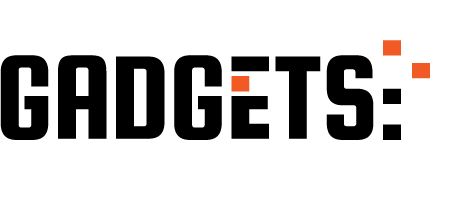इस ट्रिक के साथ बेहतर स्मार्ट होम प्रदर्शन प्राप्त करें
Google के नेस्ट वाईफाई और नेस्ट वाईफाई प्रो द्वारा कई बेहतरीन विशेषताएं हैं, लेकिन हमारे पसंदीदा में से एक उपकरण को प्राथमिकता देने की क्षमता है।
अपने वाई-फाई पासवर्ड को साझा करने और अपने वाई-फाई नेटवर्क के प्रदर्शन का परीक्षण करने में सक्षम होने के दौरान, Google होम ऐप में खोजने के लिए अपेक्षाकृत अपेक्षाकृत हैं, उपकरणों को प्राथमिकता देने की क्षमता थोड़ी अधिक छिपी हुई है।
आपके वाई-फाई पर एक डिवाइस को प्राथमिकता देने के लिए कुछ कैवेट्स हैं-मुख्य रूप से कि अन्य उपकरणों के साथ-साथ आपके द्वारा चुने गए सभी वाई-फाई रस को प्राप्त करने के लिए भी प्रदर्शन नहीं किया जा सकता है-लेकिन यह उन समय के लिए एकदम सही है जब आपके पास एक महत्वपूर्ण वीडियो कॉल है, या आप वास्तव में डूम के लाल पहिए के बिना नेटफ्लिक्स पर अपने पसंदीदा शो के नवीनतम सीज़न को देखना चाहते हैं।
इस बात को ध्यान में रखते हुए, यहां एक ऐसा रनडाउन है कि आप नेस्ट वाईफाई और नेस्ट वाईफाई प्रो पर उपकरणों को कैसे प्राथमिकता देते हैं।
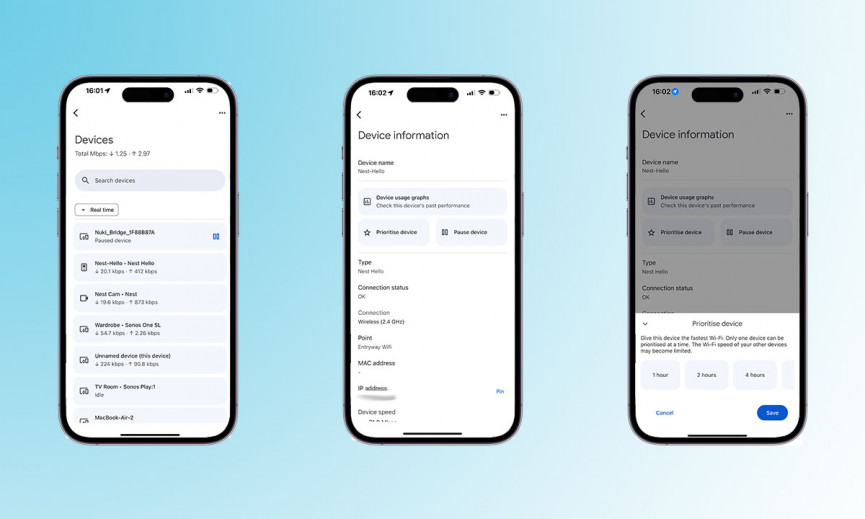
नेस्ट वाईफाई पर उपकरणों को कैसे प्राथमिकता दें
यदि आप यह सुनिश्चित करना चाहते हैं कि आपके लैपटॉप की आपके नेस्ट वाईफाई पर प्राथमिकता है, या शायद आपके वीडियो डोरबेल जब आप बाहर और उसके बारे में हैं, तो नीचे दिए गए हमारे चरणों का पालन करें और हम आपको अपने नेस्ट वाईफ़ या नेस्ट वाईफाई प्राई पर एक डिवाइस के पक्ष में करने के माध्यम से मार्गदर्शन करेंगे।
- खुला गूगल होमअनुप्रयोग अपने फोन या टैबलेट पर।
- खोलना पसंदीदा टैब तल पर।
- पर टैप करें वाई-फाई आइकन शीर्ष बार में।
- का चयन करें डिवाइस आइकन इसमें आपके नेटवर्क से जुड़े सभी डिवाइस हैं।
- डिवाइस चुनें आप सूची से प्राथमिकता देना चाहते हैं।
- पर थपथपाना प्राथमिकता युक्ति आपके द्वारा चुने गए संबंधित डिवाइस को पसंदीदा करने के लिए।
- समय चुनें आप अपने डिवाइस को प्राथमिकता देना चाहते हैं। आप 1 घंटे, 2 घंटे, 4 घंटे और 8 घंटे के बीच चयन कर सकते हैं।
- प्रेस बचाना।
दुर्भाग्य से, आप एक समय में प्राथमिकता देने के लिए केवल एक उपकरण का चयन कर सकते हैं, जबकि यह उन समयों के लिए बहुत अच्छा है जब आप गेमिंग कर रहे हैं और अपने कंसोल को प्राथमिकता देना चाहते हैं, या यदि आप यह सुनिश्चित करना चाहते हैं कि आपके बाहरी सुरक्षा कैमरे एक बीट को याद नहीं करते हैं, तो यह अनुशंसा नहीं की जाती है कि आप हर समय एक विशेष उपकरण को प्राथमिकता दें यदि आप सभी उपकरणों में एक सभ्य अनुभव सुनिश्चित करना चाहते हैं।
नेस्ट वाईफाई पर्याप्त स्मार्ट है कि डिफ़ॉल्ट रूप से, इसे अपने सभी स्मार्ट होम डिवाइसों और आपके घर में आपके द्वारा किए गए किसी भी अन्य डिवाइसों में स्वचालित रूप से अच्छा कवरेज प्रदान करना चाहिए, जो इसे एक मेष नेटवर्क के रूप में धन्यवाद देता है। ऐसे समय होते हैं जब आपको केवल एक विशिष्ट उपकरण पर होने के लिए ध्यान केंद्रित करने की आवश्यकता हो सकती है, और यह वह जगह है जहां यह प्राथमिकता सुविधा उपयोगी है।
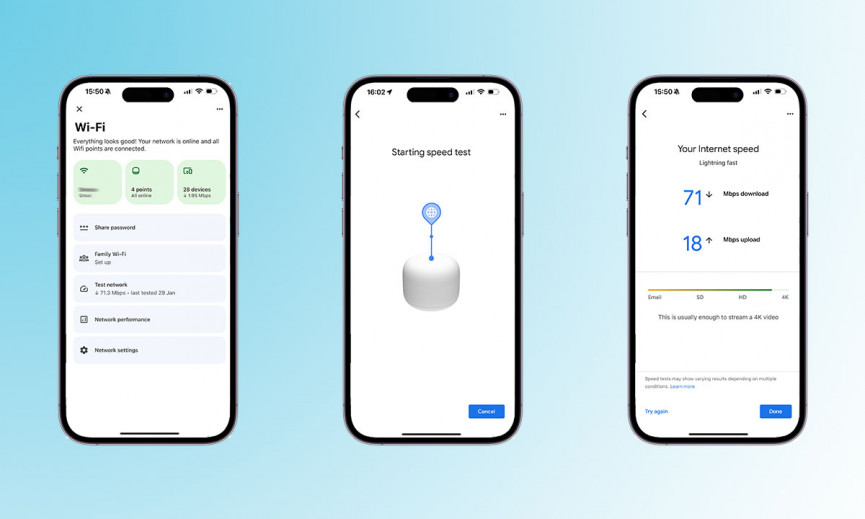
अन्य घोंसले वाईफाई युक्तियाँ जो जानने के लिए उपयोगी हैं
नेस्ट वाईफाई और नेस्ट वाईफाई प्रो द्वारा पेश की गई बहुत सारी अन्य विशेषताएं हैं जो काम में आ सकती हैं। हमारे कुछ पसंदीदा नीचे हैं।
एक अतिथि नेटवर्क बनाएं
नेस्ट वाईफाई पर एक अतिथि नेटवर्क बनाना किसी को भी अपने घर से कनेक्ट करने के लिए आपके घर पर जाने में सक्षम बनाता है, बिना आपको अपना मुख्य नेटवर्क और पासवर्ड विवरण देने की आवश्यकता है।
Google होम ऐप खोलें> वाई-फाई टैब चुनें> परिवार को चुनें वाई-फाई> इसे सेट करने के लिए निर्देशों का पालन करें।
अपने नेटवर्क की गति का परीक्षण करें
यदि आपको अपने टीवी पर स्ट्रीमिंग करने में परेशानी हो रही है या आपके स्मार्ट होम हब कनेक्ट नहीं हो रहे हैं, तो यह देखने के लिए अपने नेटवर्क की जांच करना एक अच्छा विचार है कि क्या यह आपका इंटरनेट है जो खेल रहा है, या सेवा या डिवाइस।
Google होम ऐप खोलें> वाई-फाई टैब> टेस्ट नेटवर्क चुनें।
अपना वाई-फाई पासवर्ड साझा करें
यदि आप अपने नेस्ट वाईफाई पर एक अतिथि नेटवर्क नहीं बनाना चाहते हैं, लेकिन आप अपना प्राथमिक पासवर्ड साझा करने के लिए खुश हैं, तो आप इसे क्यूआर कोड का उपयोग करके कर सकते हैं।
Google होम ऐप खोलें> वाई-फाई टैब> शेयर पासवर्ड चुनें। आप अपने मेहमान को अपने फोन पर क्यूआर कोड को स्कैन करने के लिए प्राप्त कर सकते हैं, या आप पासवर्ड को कॉपी करने के लिए चुन सकते हैं, इसे पढ़ सकते हैं, उन्हें संदेश दे सकते हैं या उन्हें ईमेल कर सकते हैं।
(टैगस्टोट्रांसलेट) Google होम (टी) होम वाई-फाई